Wskazówki mikrofonowe, jak zmniejszyć szum tła i uzyskać lepszy dźwięk
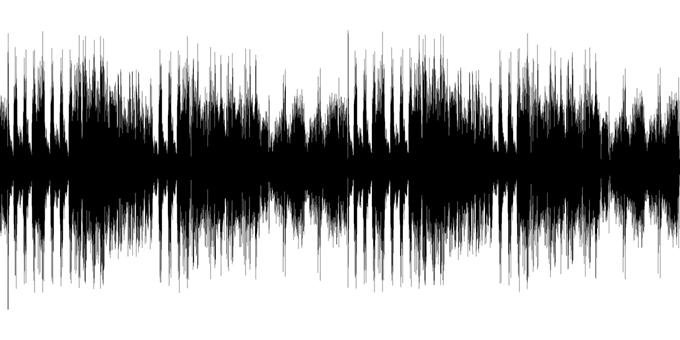
- 1100
- 155
- Juliusz Sienkiewicz
Porozmawiajmy o tym, jak możesz zmniejszyć szum w tle i uzyskać lepszy dźwięk za pomocą mikrofonu. Niezależnie od tego, czy jesteś w telefonie, czy nagrywasz głos, te wskazówki będą przydatne.
Istnieje wiele różnych obszarów, które omówimy, więc pamiętaj, aby przeczytać uważnie każdą sekcję.
Spis treściPo zakończeniu czytania dowiesz się, jak upewnić się, że jakość mikrofonu jest tak dobra, jak to możliwe.
Zacznij od sprzętu
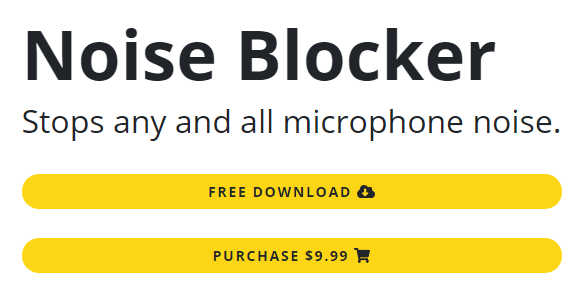
Jeśli chcesz uzyskać najczystszy dźwięk, możesz pójść o krok dalej, używając oprogramowania, aby powstrzymać mikrofon przed zbieraniem dźwięków poza zasięgiem głosu.
Możesz użyć bramki szumu, aby upewnić się, że mikrofon zaczyna zbierać dźwięk dopiero po usłyszeniu dźwięków w określonym zakresie decybeli. Jest to idealne do powstrzymania szumu fanów, samochodów na zewnątrz, a nawet rozmowy w innych pokojach.
Nie ma ustawienia bramki szumu, które działa dla wszystkich, więc musisz ulepszyć próg otwartego i zamykania, aby brama szumu podniosła twój głos, ale nic więcej, a także nie odcinając się na wypadek, gdybyś zaczął mówić Trochę cichsze.
Niektóre programy, takie jak OBS, mają wbudowaną bramę szumów w ustawieniach filtra mikrofonu, ale jeśli potrzebujesz opcji szerokiej systemu dla systemu Windows 10, istnieją dwie popularne opcje.
Pierwszą opcją jest HouseBlocker, bardzo łatwe w użyciu oprogramowanie Nouse Gate, które albo kosztuje 9 USD.99 do pełnego użycia lub możesz go używać za darmo przez 1 godzinę dziennie. NoiseBlocker można skonfigurować, aby aktywnie słuchać konkretnych dźwięków i zablokuje je.
Inną opcją jest NoiseGator, który jest całkowicie bezpłatną alternatywą, ale czasami są pewne frustrujące błędy, które często mogą powodować, że przestanie działać. NoiseGator można użyć do utworzenia bramki, która powstrzyma nagranie mikrofonu, chyba że dźwięki należą do zestawu decybeli.
Niestety deweloper NoiseGator porzucił projekt, więc nie ma nadziei na poprawki tych problemów. Jednak niektórzy użytkownicy nigdy nie mieli problemów z NouseGator, więc warto eksperymentować z obojgiem, aby dowiedzieć się, który z nich działa najlepiej.
Czyszczenie dźwięku po nagraniu
Zasadniczo istnieje łańcuch kolejności, jeśli chodzi o nagrywanie wysokiej jakości dźwięku. Pierwszym krokiem jest staranie się uzyskać najczystszy, najwyższej jakości dźwięk ze sprzętem. Oznacza to stworzenie cichego środowiska i prawidłowe konfigurowanie mikrofonu.
Jeśli spróbujesz najlepiej zminimalizować szum tła, mów wyraźnie i dźwiękoszczelnie swój pokój, nie będziesz musiał się zbytnio martwić o próbę naprawy dźwięku po fakcie. Kolejnym krokiem jest użycie oprogramowania takiego jak HouseGator lub NouseBlocker, aby jeszcze bardziej zmniejszyć dźwięki tła.
Jeśli nawet w tym momencie Twój dźwięk nie jest idealny, możesz go wyczyścić za darmo w oprogramowaniu o nazwie Audacity. Przez kilka szybkich kroków, aby upewnić się, że Twój dźwięk jest tak czysty, jak to możliwe, nie powodując żadnych problemów z jakością głosu.
Najpierw pobierz Audacity za darmo. Następnie upewnij się, że za każdym razem, gdy nagrywasz, masz kilka sekund ciszy, zanim zaczniesz mówić. Pozwoli to uchwycić profil dźwięku.
Następnie upewnij się, że próbujesz zachować nagrywanie w jak najmniejszej liczbie plików. Idealnie jest najlepiej, abyś miał jedno nagranie, ponieważ ułatwi to edycję i zachowanie konsekwentnego. Zawsze możesz wyciąć obszary, w których popełniasz błędy i musisz się powtarzać.
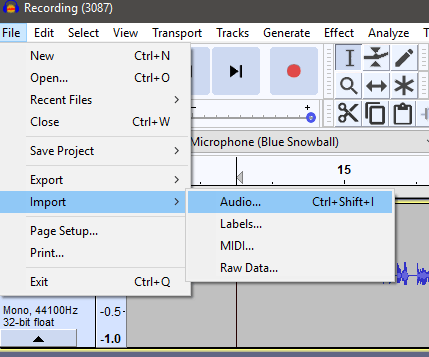
Mając na uwadze te wskazówki, czas otworzyć zuchwałość. Raz wewnątrz Audacity kliknij Plik, import, dźwięk. Przejdź do dźwięku, który chcesz zaimportować i kliknąć otwórz.
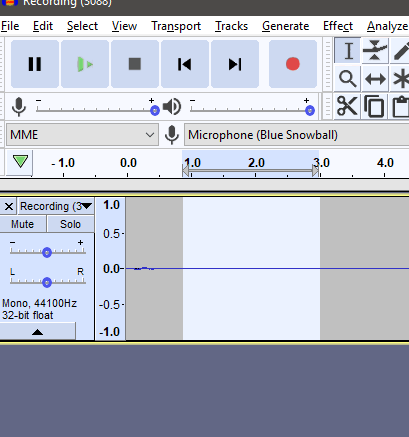
Po otwarciu nadszedł czas na zmniejszenie szumu tła. Pierwszy, Kliknij i przeciągnij początek harmonogramu, aby uzyskać pusty obszar dźwięku. To powinien być dźwięk, który nagrałeś, zanim zacząłeś mówić. Powinien wyglądać jak obraz powyżej.
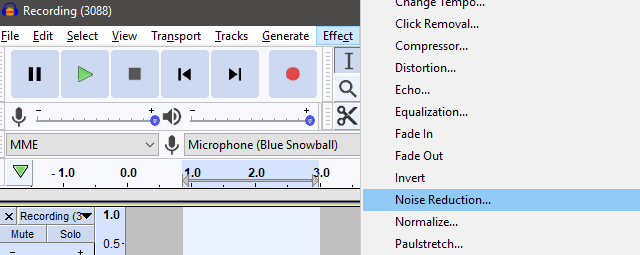
Następny,Kliknij Efekt na górnym pasku narzędzi, a następnie kliknij Redukcja szumów.
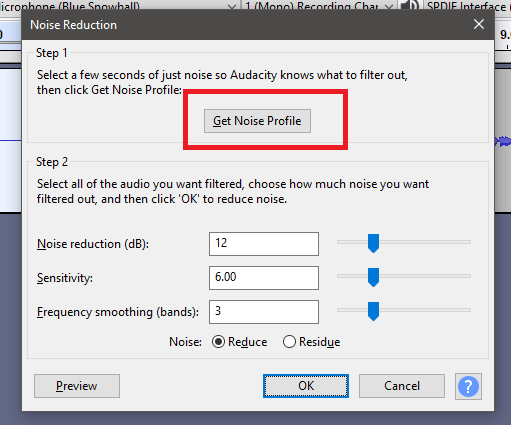
Pojawi się okno wyskakujące. W tym oknie kliknij Zdobądź profil szumu, upewniając się, że pusty dźwięk jest nadal wyróżniony.
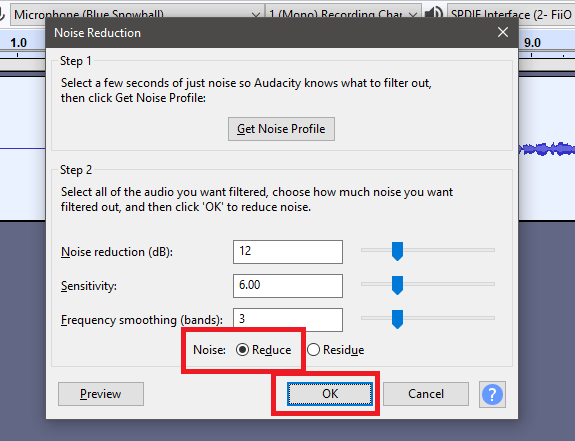
Dalej, naciśnij Ctrl+a Aby wybrać cały klip dźwiękowy. Następnie kliknij Efekt i kliknij Redukcja szumów Ponownie. Tym razem kliknij OK Po upewnieniu się, że cały klip jest podświetlony, a szum jest na 'Zmniejszyć' opcja. Audio tła zostanie teraz usunięte.
Posłuchaj klikając przycisk odtwarzania. Jeśli zauważysz, że część twojej mowy jest zbyt głośna lub istnieje pewna nieprawidłowości na poziomie mowy, możesz użyć Efekty> sprężarka.
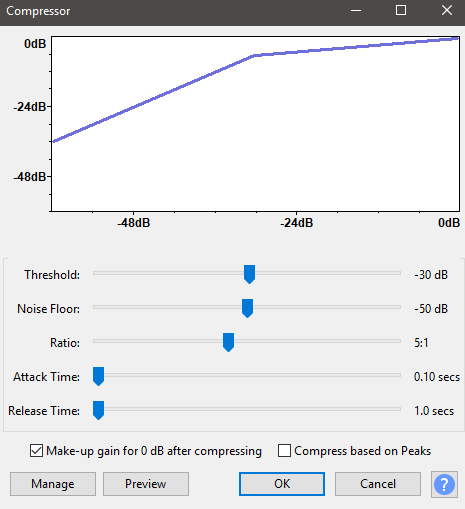
Użyj powyższego obrazu jako wytycznych dla dobrych ustawień wokalnych dla ogólnej mowy. Jeśli jest zbyt cichy lub zbyt głośny, ogólnie możesz również użyć Efekty> wzmacniają Aby zwiększyć lub zmniejszyć ogólną objętość.
Ustawienie, którego używasz, będzie zależeć od tego, jak głośno chcesz, ale zwykle zasięg wzrostu lub spadku decybeli 3-10 wystarczy, aby umieścić głos na rozsądnym poziomie.
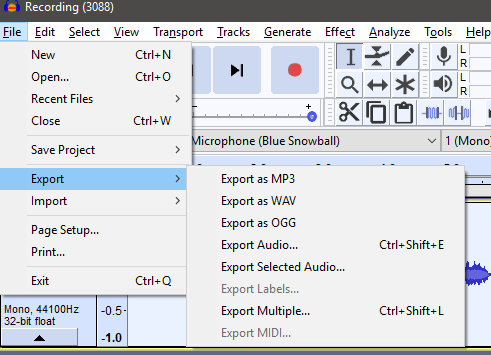
Po zakończeniu możesz kliknąć Plik> Eksportuj, a następnie wyeksportuj jako wybrany typ pliku. Domyślnie będziesz mieć MP3, WAV i kilka innych dostępnych plików audio. Jeśli nie masz pewności, czego użyć, sugeruję mp3.
Streszczenie
Dziękujemy za przeczytanie naszego przewodnika na temat zmniejszenia szumu w tle i uzyskania lepszego dźwięku za pomocą mikrofonu. Jeśli przeczytałeś tak daleko, będziesz wiedział, jak ulepszyć konfigurację sprzętu, zainstaluj oprogramowanie, aby uzyskać lepszy dźwięk i wprowadzić zmiany w już nagranym dźwięku, aby wyczyścić klipy głosowe.
Potrzebujesz pomocy lub masz pytania? Daj mi znać, zostawiając komentarz, a postaram się odpowiedzieć tak szybko, jak to możliwe.
- « Zmień ustawienia kosza w systemie Windows 10
- Ustaw datę wygaśnięcia na udostępnionych plikach Dysku Google »

